ดาวน์โหลด Redsn0w เพื่อ Jailbreak iOS 4.0.2 บน iPod Touch 2G
ในกรณีที่คุณอัปเดต iPod Touch 2G ของคุณเป็น iOS 4.0.2 โดยไม่ตั้งใจหรือเต็มใจ คุณสามารถเจลเบรกด้วย Redsn0w เวอร์ชัน 0.9.5b5-5 แอปเปิ้ลมี
หากคุณพบปุ่ม WPS บนเราเตอร์และสงสัยว่ามันมีประโยชน์อย่างไร แสดงว่าคุณมาถูกที่แล้ว ปุ่ม WPS เป็นส่วนเสริมที่สำคัญสำหรับเราเตอร์สมัยใหม่
เพิ่มความเข้ากันได้ของเราเตอร์สำหรับอุปกรณ์อิเล็กทรอนิกส์ระยะไกลที่รองรับการเชื่อมต่อ Wi-Fi อ่านต่อเพื่อรับความรู้เชิงลึกเกี่ยวกับคีย์ WPS ของเราเตอร์ที่บ้านหรือสำนักงานของคุณ
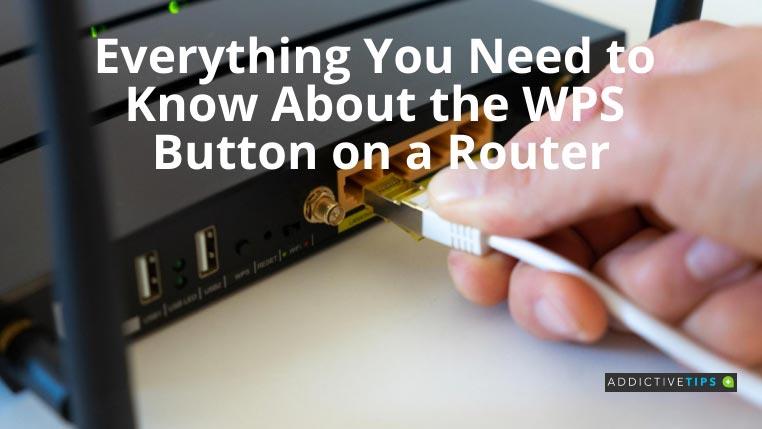
ปุ่ม WPS บนเราเตอร์คืออะไร?
ปุ่ม WPS คือการกำหนดค่าฮาร์ดแวร์มาตรฐานของเราเตอร์สมัยใหม่และอุปกรณ์ที่เปิดใช้งาน Wi-Fi Cisco พัฒนาเทคโนโลยีในปี 2549 และในปีเดียวกัน Wi-Fi Alliance ได้กำหนดให้เป็นคุณลักษณะมาตรฐานสำหรับเราเตอร์ใหม่ หากผู้ผลิตเลือกที่จะนำไปใช้
เนื่องจากคุณลักษณะนี้ช่วยเพิ่มความสะดวกในการใช้งานเราเตอร์ Wi-Fi เราเตอร์สมัยใหม่ส่วนใหญ่จึงมาพร้อมกับคีย์นี้ตั้งแต่แกะกล่อง WPS เป็นรูปแบบย่อของโปรโตคอล Wi-Fi Protected Setup ก่อนหน้านี้ โปรโตคอลนี้เรียกว่า Wi-Fi Simple Config
ช่วยให้ผู้ใช้ตามบ้านตั้งค่าและให้สิทธิ์การเข้าถึงเครือข่ายในบ้านด้วยการกดปุ่มเพียงปุ่มเดียว ปัจจุบัน ผู้บริโภคที่ไม่เชี่ยวชาญด้านเทคโนโลยีสามารถเชื่อมต่อกล้องรักษาความปลอดภัย Wi-Fi เทอร์โมสแตท สมาร์ททีวี และอุปกรณ์ IoT อื่นๆ กับเราเตอร์ได้ อย่างง่ายดาย
คุณสามารถหาปุ่ม WPS บนเราเตอร์ได้ที่ไหน
ปุ่ม WPS ควรอยู่ที่ด้านหลังหรือด้านล่างของอุปกรณ์ ทั้งนี้ขึ้นอยู่กับรุ่นของผลิตภัณฑ์ จะเป็นปุ่มกดและจะมีข้อความเหมือน WPS Wi-Fi
ผู้ผลิตบางรายอาจใช้โลโก้ Wi-Fi Alliance WPS เพื่อระบุปุ่ม WPS เป็นโลโก้ขาวดำรูปวงรีที่มีลูกศร 2 อันชี้เข้าหากัน
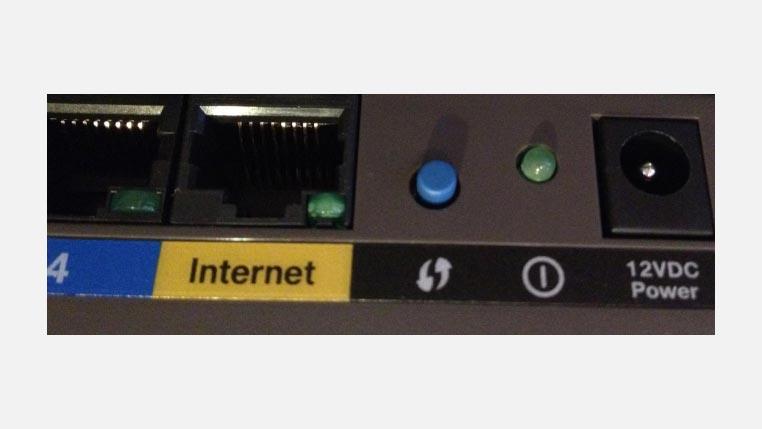
วิธีใช้ปุ่ม WPS บนเราเตอร์
นี่คือวิธีที่คุณควรใช้:
เราเตอร์สามารถเชื่อมต่อกับอุปกรณ์ได้ครั้งละหนึ่งเครื่องเท่านั้นผ่านโหมด WPS นอกจากนี้ เมื่อคุณเปลี่ยนเราเตอร์ที่มีอยู่หรือรหัสผ่าน WPA PSK เราเตอร์จะตัดการเชื่อมต่อ WPS ที่มีอยู่ทั้งหมด ดังนั้น คุณจะต้องเชื่อมต่ออุปกรณ์ WPS ใหม่โดยลืมเราเตอร์จากแผงควบคุมอุปกรณ์
ข้อดีและข้อเสียของปุ่ม WPS บนเราเตอร์
ข้อดีของปุ่ม WPS
ข้อเสียของปุ่ม WPS
คำสุดท้าย
ตอนนี้คุณได้เรียนรู้การวิเคราะห์เชิงลึกของปุ่ม WPS บนเราเตอร์แล้ว คุณควรจะใช้มันอย่างชาญฉลาด นอกจากนี้ คุณยังเตรียมพร้อมที่จะปกป้องเครือข่ายที่บ้านหรือที่ทำงานของคุณ เนื่องจากตอนนี้คุณทราบแล้วว่าการเชื่อมต่อที่ใช้ WPS นั้นมีความเสี่ยง
ต้องบอกว่า VPN ยังจำเป็นในการปกป้องความเป็นส่วนตัวของข้อมูลจากภัยคุกคามออนไลน์ ดังนั้น ด้วย WPS PIN และรหัส ผ่านเราเตอร์ที่รัดกุม คุณควรลองใช้หนึ่งในบริการ VPN ที่ดีที่สุด
ในกรณีที่คุณอัปเดต iPod Touch 2G ของคุณเป็น iOS 4.0.2 โดยไม่ตั้งใจหรือเต็มใจ คุณสามารถเจลเบรกด้วย Redsn0w เวอร์ชัน 0.9.5b5-5 แอปเปิ้ลมี
ตัวทวนสัญญาณ WiFi และตัวขยายสัญญาณเป็นอุปกรณ์ยอดนิยมสองตัว ตรวจสอบบล็อกนี้เกี่ยวกับตัวขยายสัญญาณ WiFi และตัวขยายเพื่อทราบความแตกต่าง
หมายเหตุบรรณาธิการ: Apple Magic Trackpad เป็นอุปกรณ์ที่ยอดเยี่ยมที่จำกัดไว้เฉพาะ Mac OS X เท่านั้น หากคุณวางแผนที่จะใช้บน Windows 7 (32 บิตหรือ 64 บิต)
หมายเหตุบรรณาธิการ: เคล็ดลับเหล่านี้มีไว้สำหรับผู้ใช้ที่ยังใหม่กับ Firefox นี่เป็นเคล็ดลับพื้นฐานและไม่ใช่เคล็ดลับขั้นสูง Firefox ของคุณกำลังโหลดอยู่หรือไม่
สาย Ethernet ช่วยให้คุณเชื่อมต่อโมเด็มของคุณกับเราเตอร์ WiFi หรือโดยตรงกับคอมพิวเตอร์ของคุณ เรียนรู้เพิ่มเติมว่าควรเลือกอีเธอร์เน็ตผ่าน WiFi เมื่อใด
หนึ่งในรายการทีวีที่ฉันชอบคือ The office ฉันชอบรายการนั้นมาก แต่ก็ใช้พื้นที่ฮาร์ดไดรฟ์มากเช่นกัน โดยแต่ละตอนมีขนาด 350MB ฉันยุ่งของฉัน
Alexa โทร 911 ได้ไหม เป็นคำถามที่ผู้ใช้ Alexa ถามกันมาก หากคุณเป็นหนึ่งในนั้น อ่านโพสต์นี้เพื่อทราบคำตอบ
ในที่สุดก็มีข่าวที่ยอดเยี่ยมสำหรับเจ้าของ iPad ที่ต้องการดูเนื้อหา Flash บนแท็บเล็ตของตน พอร์ต Flash สำหรับ iPad นี้ยังไม่สมบูรณ์แบบจนกระทั่ง
คุณต้องการทราบความแตกต่างระหว่าง FreeSync กับ G Sync หรือไม่? ถ้าใช่ อ่านการสนทนาสั้นๆ ของเราเกี่ยวกับ f=differences ที่สำคัญที่สุด
ตั้งค่าเครือข่าย Wi-Fi ได้อย่างง่ายดายด้วยปุ่ม WPS อ่านต่อเพื่อเรียนรู้เพิ่มเติมเกี่ยวกับปุ่ม WPS บนเราเตอร์และออนไลน์อย่างปลอดภัย

